手机视频剪辑-如何分分钟成为剪辑大神呢?今天一起来看一下吧 。

文章插图
手机视频剪辑-如何分分钟成为剪辑大神!1、打开手机上自带的剪辑软件(这里以oppo手机为列)
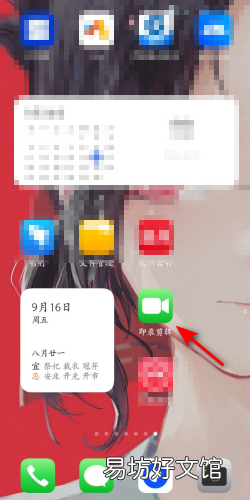
文章插图
2、进入后点击自由剪辑 。
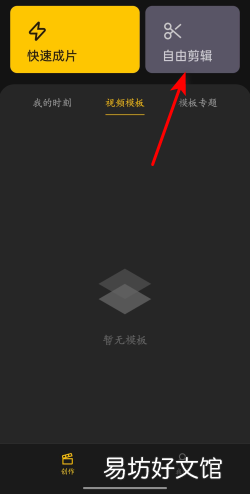
文章插图
3、在自由剪辑中选择素材后点击选好了
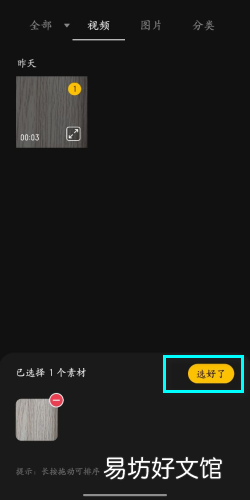
文章插图
4、在下方点击滤镜选项 。
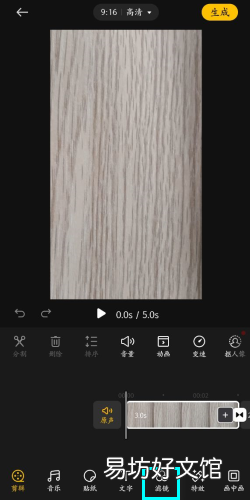
文章插图
5、即可根据视频需要插入所需滤镜 。
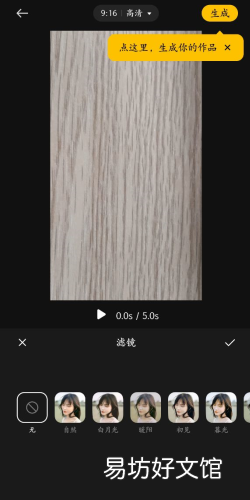
文章插图
6、填完后滤镜后点击下方文字选择上边的添加文字 。
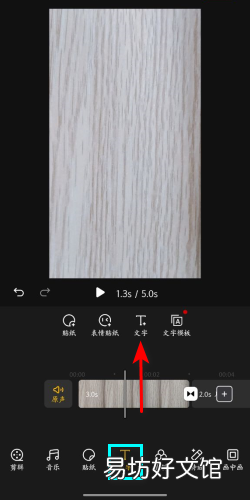
文章插图
7、可以在此执行添加文字,选择文字样式,调整文字大小等操作 。
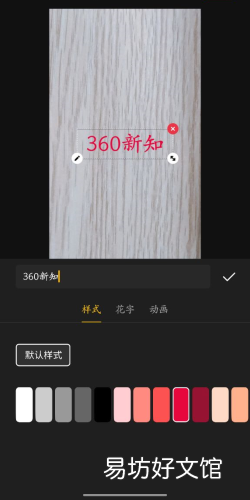
文章插图
8、添加完成后点击剪辑,找到想要分割的部分点击分割,即可将视频进行分段 。
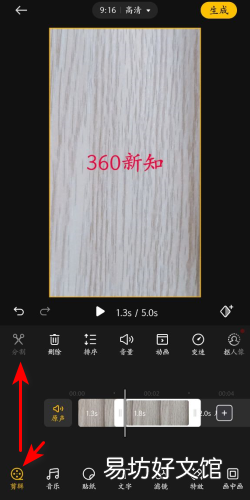
文章插图
9、在剪辑中找到变速选项,可以对视频进行变速处理 。
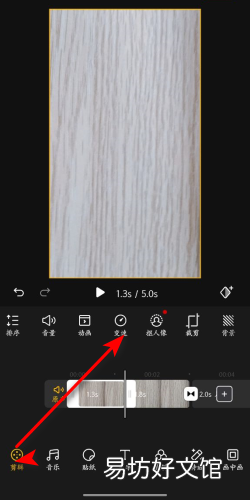
文章插图
10、可根据自己的需求,调整速度 。
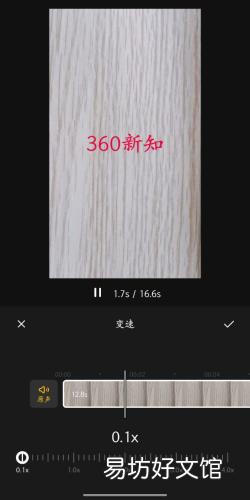
文章插图
11、在下方剪辑旁边找到音乐,在上方可以添加音乐,音效等 。
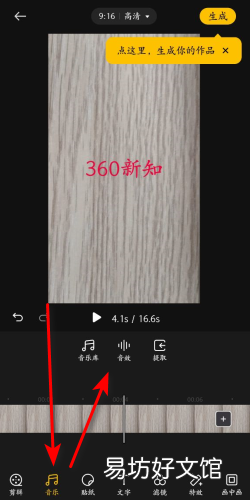
文章插图
12、如图所示,选择合适的音乐或音效添加即可 。
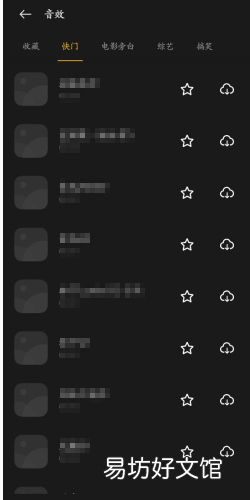
文章插图
13、在修改完成视频后点击上方生成按钮 。
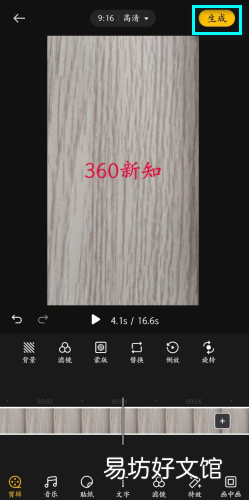
文章插图
14、等待导出完成后进入相册查看即可 。

文章插图
推荐阅读
- 手机丢了微信怎样挂失
- 苹果手机删除软件显示英文怎么办
- 手机来电钤声音量如何锁定
- 华为手机怎么设置照片大小尺寸
- vivo手机怎么投屏到电脑?轻松解决投屏难题的软件
- 手机给电脑开热点怎么省流量 电脑用热点怎么省流量
- iphone手机和android对比
- 微信视频听到自己回音怎么处理
- 苹果手机打字声音太小怎么办
- 抖音如何在视频中添加小黄车







